Win7系统远程Telnet连接不成功
- 分类:教程 回答于: 2015年07月07日 00:00:00
相信很多朋友在使用Win7系统远程连接时,会遇到提示系统远程Telnet连接不成功。重装系统 小编就和大家分享Win7系统远程Telnet连接不成功解决办法!
1.首先在菜单打开“控制面板”,然后在“控制面板”里找到“程序”,点击“卸载程序“

2.在”程序“里点击”打开或关闭 WINDOWS 功能“
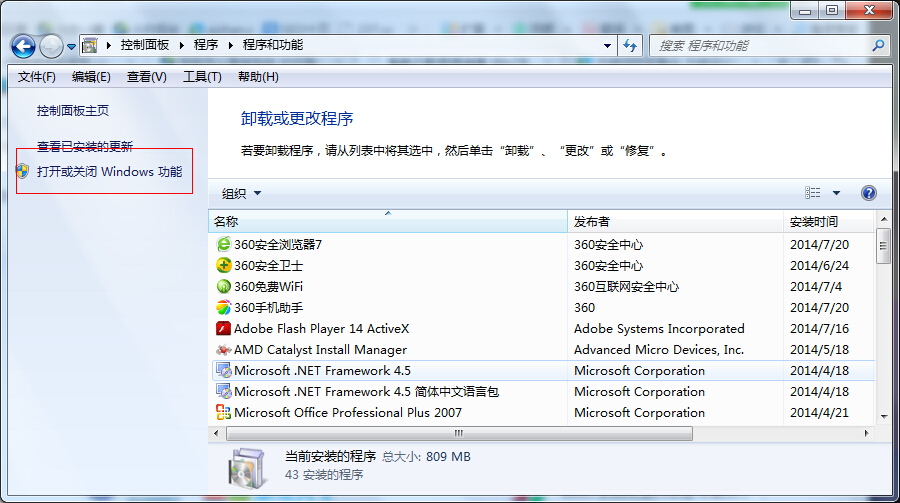
3.在”打开或关闭 WINDOWS 功能“找到并勾选”Telnet服务器和Telnet服务端“然后点击确定。

4.这时按下”WIN+R“快捷键,然后输入”CMD“点击确定。更多精彩内容推荐:怎样重装系统win7 。
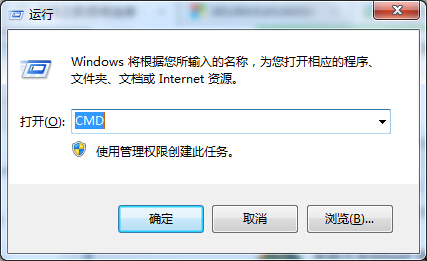
5.在CMD界面里输入telnet 127.0.0.1测试一下

6.成功之后将出现如下画面,这样,Win7系统远程Telnet就连接成功了。

Win7系统远程Telnet连接不成功的解决方法就讲解到这里了,谢谢大家收看,以上供大家伙参考收藏。
 有用
70
有用
70


 小白系统
小白系统


 1000
1000 1000
1000 1000
1000 1000
1000 1000
1000 1000
1000 1000
1000 1000
1000 1000
1000 1000
1000猜您喜欢
- 惠普电脑重装系统教程2022/03/23
- 联想笔记本重装系统的步骤..2022/11/21
- "驱动精灵:让电脑运行更顺畅"..2023/05/30
- 移动显卡排行天梯图2021的详细介绍..2021/10/20
- pdf转word免费的软件推荐2022/09/07
- 华硕笔记本电脑风扇不转的原因 笔记本..2022/11/04
相关推荐
- 平板电脑可以办公吗?探索其工作效率与..2024/08/29
- win7字体安装2015/06/11
- 电脑蓝屏怎么办恢复win7系统方法..2021/11/24
- 处理器天梯图,小编教你笔记本电脑处理..2018/06/06
- 重装系统光盘启动的方法2016/11/03
- 系统win7重装方法2021/01/25




















 关注微信公众号
关注微信公众号





